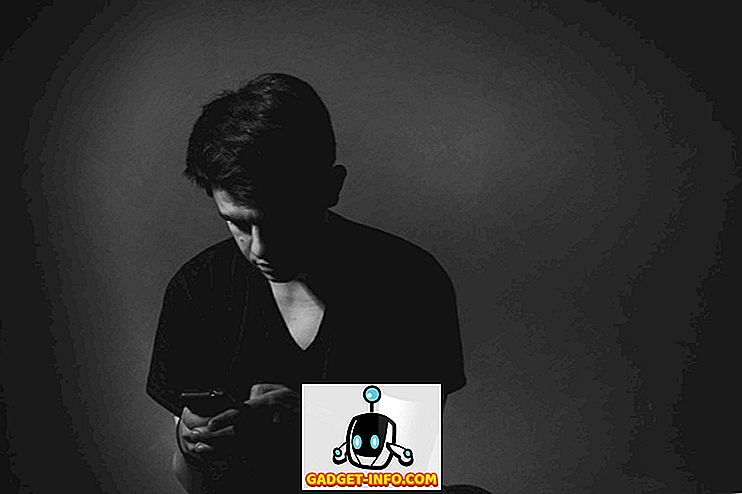Док је Мац био прилично популарна опција међу продукцијским чудацима, није баш познат по својој прилагодби. Због тога сам пролазио кроз десетине апликација да вам донесем овај чланак о томе како да прилагодите изглед вашег Мац-а. На крају крајева, не постоји ништа као што је прилагођавање вашег Мац-а да бисте га сами направили и повећали његову емоционалну вредност.
Увођење заштите системског интегритета (СИП) у ЕЛ Цапитану ставило је нокат у ковчег за неколико значајних апликација за прилагођавање као што је Флавор, што је додало нове теме Мацу. Док је већина апликација престала да ради са Ел Цапитан и новијим верзијама, постоје и други начини за прилагођавање Мац-а. Дакле, без даљег одлагања, ево 5 најбољих начина да прилагодите Мац:
1. Уграђена подешавања у МацОС-у
Скоро да вас чујем како вриштите да је овај водич намијењен само напредним корисницима, а ипак сам овдје, приказујући уграђене поставке. Понекад се превише фокусирамо на део софистицираности који заборављамо да се сложимо са једноставношћу. На пример, међу мноштвом софистицираних Мац апликација, лако је заборавити практичне уграђене апликације на Мац-у. Ако сматрате да још увијек нисмо на истој страници, слободно пређите на сљедећи одјељак директно.
Да бисте приступили уграђеним поставкама, идите на “ Систем Преференцес ” из траке са менијима на врху.
- Картица “ Генерал ” вам омогућава да одаберете изглед за Виндовс, означите боју, величину иконе на бочној траци, па чак и да омогућите тамну тему за доцк / менубар.
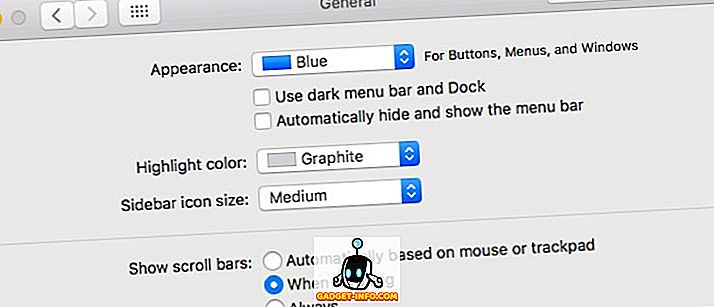
- Картица “ Десктоп & Сцреенсавер ” вам омогућава да поставите различите позадине / сцреенсавер и додаје у неким уредним функцијама, као што је промена позадина аутоматски након одређеног времена, и промена позадина у случајном редоследу.
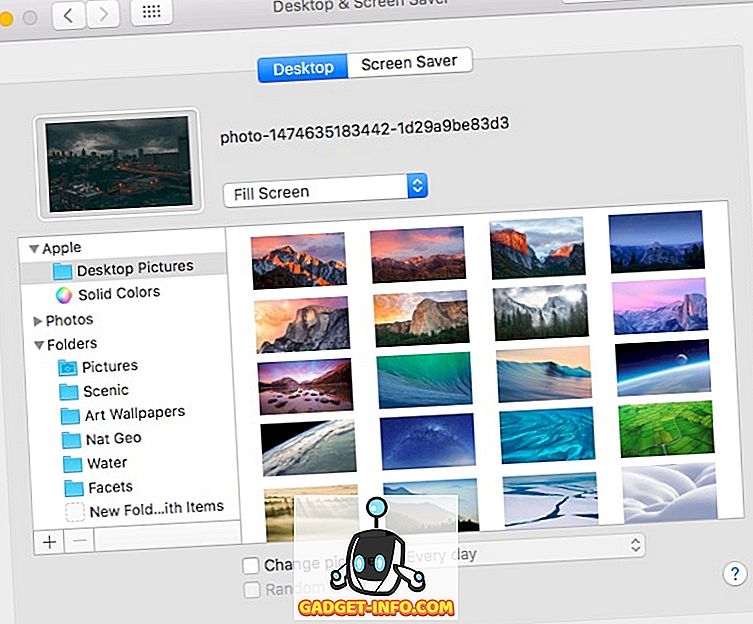
- Картица „Доцк“ омогућава промену величине доцк-а, увећања и неколико других опција везаних за док.
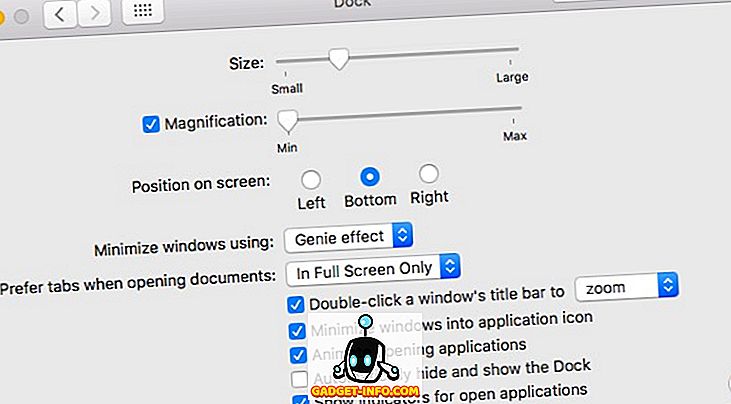
2. Креирајте Видгетове за радну површину користећи ГеекТоол
ГеекТоол је МацОС што је Раинметер за Виндовс. То је било већ годинама, има мало криве учења повезано, али може да произведе неке спектакуларне виџете за вашу МацОС радну површину. За почетак, показат ћу вам како да направите временски видгет користећи ГеекТоол.
Прво, преузмите и отворите ГеекТоол. За временски видгет, користићемо прилагођену ХТМЛ прогнозу коју су уградили људи на Дарк Ски. (х / т у / СаренСабертоотх)
Повуците “Веб” Гееклет из ГеекТоол прозора на вашу радну површину. Требало би да се отвори нови прозор под називом “ Својства ”, а на радној површини треба да се направи транспарентно резервно место.
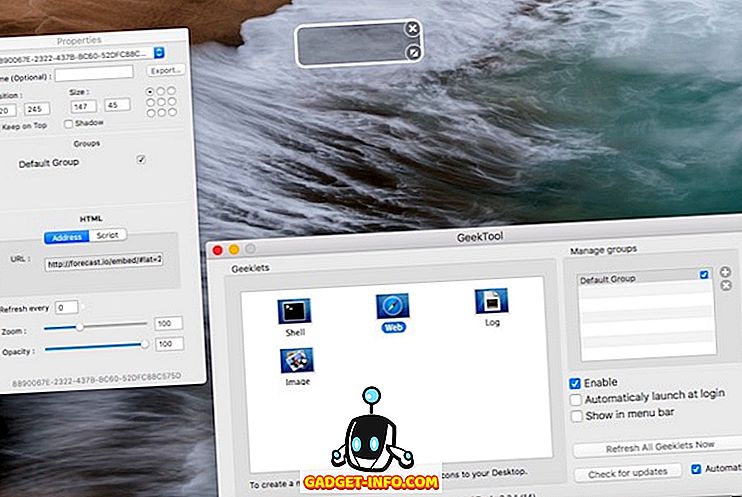
У прозору „Својства“, испод поља са текстом поред УРЛ-а, унесите следећи УРЛ и притисните ентер -
//форецаст.ио/ембед/#лат=28.625093&лон=77.209473&наме=Нев Делхи
Потребно је да замените географску ширину и дужину да би одговарали вашем месту користећи услугу као што је иТоуцхмап. Можете подесити да се видгет освежи након одређеног времена у прозору „ Својства “. Овако би требало да изгледа након што завршите са подешавањем—
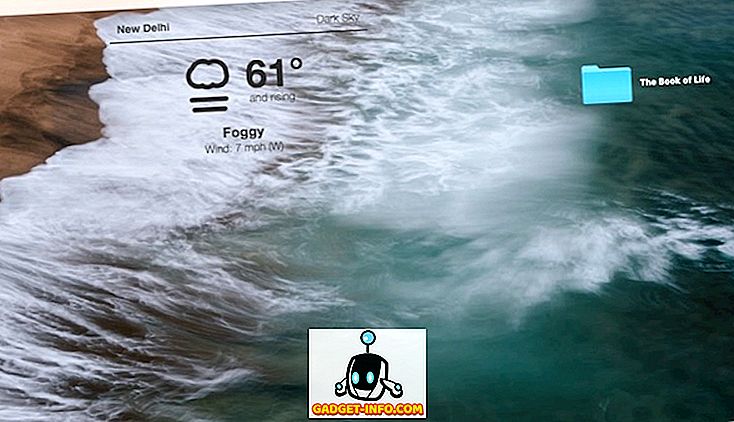
Дакле, ево га. Чист и леп временски видгет на радној површини вашег Мац-а. Ако желите да добијете још више контроле као што је промена фонта, боје или јединица, пређите на Дарк Ски веб локацију, која вам приказује све прилагођене параметре које УРЛ прихвата.
Наравно, ми само гребемо површину што је могуће са ГеекТоолом. Може се користити за креирање видгета који приказују системске информације, ЦПУ / РАМ употребу, календаре међу стотинама других ствари. Пошто није могуће споменути сваки видгет, препоручујем вам да посетите ГеекТоол-ову званичну страницу, на којој се налазе неке прилично кул виџети које можете креирати. Када се упознате са функционалношћу ГеекТоол-а, можете персонализовати свој Мац са неким одличним видгетима. Само немојте претјерати с њом, јер то може узроковати проблеме са перформансама.
3. Користите цДоцк да бисте прилагодили Доцк
Доцк је саставни део вашег Мац-а. То је место где можете да закачите одређене апликације за бржи приступ и приступ отвореним документима (осим ако не постанете нинџа за тастатуру!).
цДоцк је решење треће стране које додаје тоне подешавања за прилагођавање дока . Пре него што почнете да користите цДоцк, морате да искључите СИП на Мац-у ако користите МацОС Ел Цапитан 10.11 или новији. Ми смо покрили како да онемогућимо СИП у једном од наших ранијих постова. Када онемогућите СИП, можете наставити да преузимате цДоцк као и обично и да га отворите.
За почетак, садржи више од 20 тема и омогућава промену наизглед мањих аспеката пристаништа као што су доцк бордер и лампице индикатора боје .
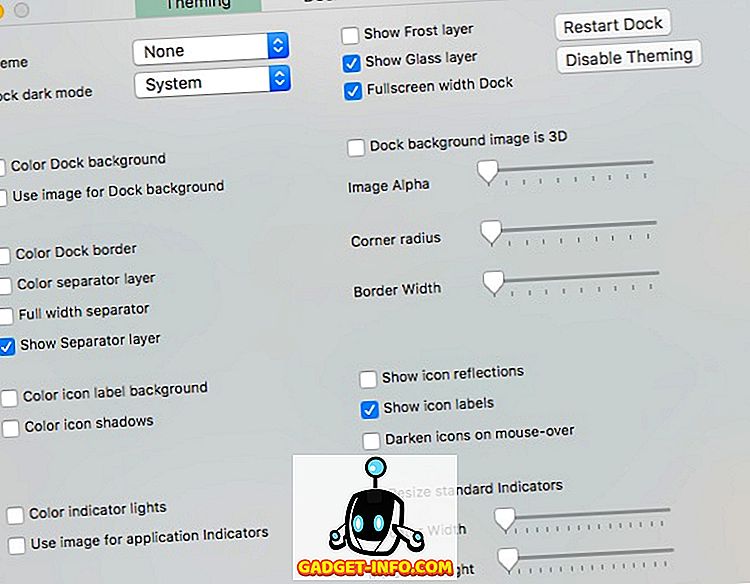
Заједно са изгледом, он чак може да промени понашање дока да приказује само активне апликације или затамњује скривене апликације . Истражите тоне поставки које можете променити помоћу цДоцк-а.
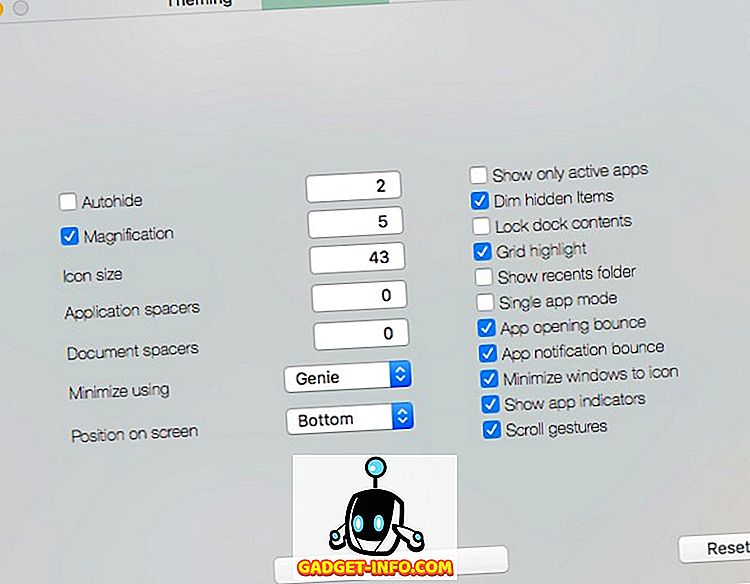
Запамтите да ће неке од поставки захтијевати " Рестарт Доцк " да би измјене ступиле на снагу. Такође укључује опцију „ Ресет “ под „ Доцк “ картицом у случају да желите да вратите оригиналну верзију. За више прилагођавања докова, можете погледати наш детаљни чланак о истом.
4. Користите миСИМБЛ за прилагођавање Мац-а
миСИМБЛ користи додатке за убацивање прилагођеног кода и на тај начин додаје нове могућности постојећим апликацијама за Мац . Као што сте можда погодили, коришћење миСИМБЛ захтева да онемогућите заштиту системског интегритета (СИП) на Ел Цапитану или новијим Мац рачунарима. Када онемогућите СИП, преузмите миСИБЛ. Подржава МацОС 10.9 и новији.
На картици „Откријте“ можете пронаћи разне додатке за побољшање и додавање нове функционалности вашем Мац-у. Инсталирање додатка је једноставно као кликање на име додатка и клик на “Инсталирај”.
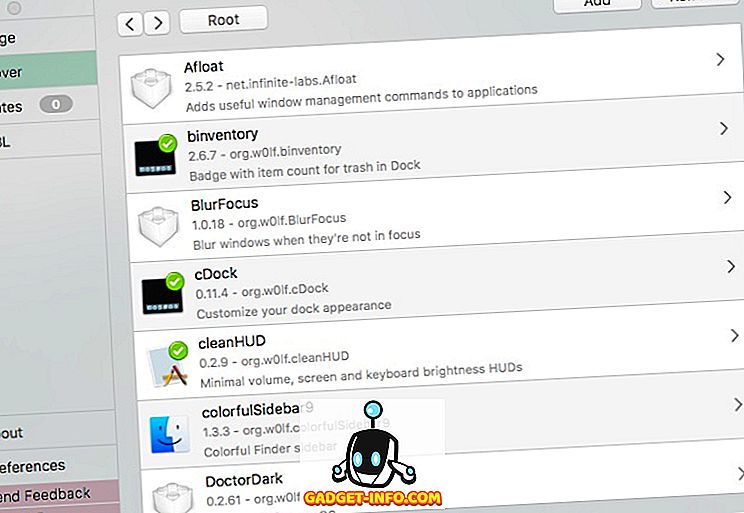
Неки од мојих омиљених додатака су:
- Бинвентори: Додаје број ставки у икону смећа у Доцк-у.
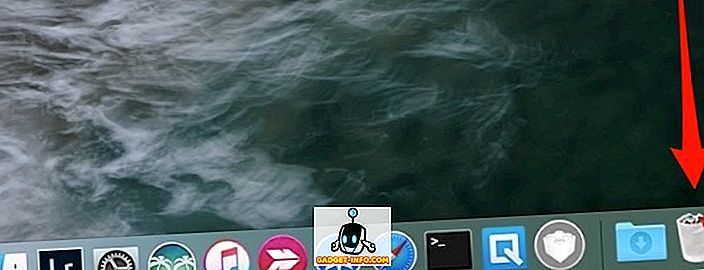
- БлурФоцус : Замагљује све отворене прозоре у позадини.
- цлеанХУД : Замењује Аппле-ов подразумевани преклоп за контролу јачине / осветљаја на много чишћи и минимални слој.
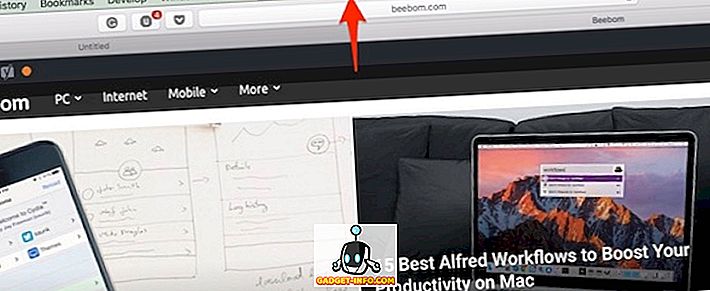
- ЦустомНЦ : Прилагоди упозорења центра за обавештења.
Моја једина примедба са миСИМБЛ-ом је да је понекад мало луд. Неки од подешавања ће захтевати да поново покренете Мац. Нека подешавања можда неће радити на свим верзијама МацОС-а. Ипак, миСИМБЛ је једна таква апликација која вреди дати шансу. Слободно прегледајте друге додатке и јавите ми који су вам омиљени.
5. Чак и више начина за прилагођавање вашег Мац-а
- Апликације на траци менија су дописане на Мац-у, али неке непотребне апликације могу учинити да вам трака менија изгледа претрпана. Можете да преуредите / уклоните апликације менија тако што ћете их повући док држите дугме ЦМД на тастатури. Имајте на уму да ово функционише са Апплеовим системским апликацијама и само неким апликацијама других произвођача. Ако тражите робусније решење, треба да узмете копију Бармена 2.

- Иконе апликација можете променити глобално на свом Мац рачунару без употребе апликација других произвођача. Погледајте наш претходни пост о томе како да промените иконе на вашем Мац рачунару.
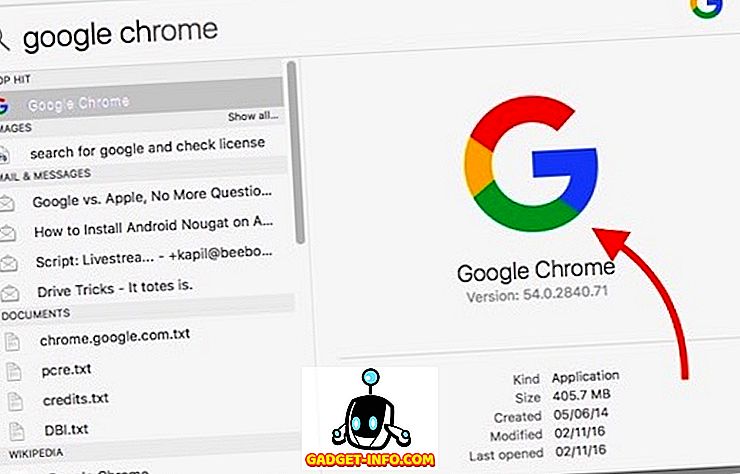
Прилагодите Мац користећи ове начине
По мом мишљењу, ово су неки од најбољих начина за прилагођавање Мац интерфејса. Можете користити комбинацију подешавања да бисте драматично побољшали Мац интерфејс. Покушао сам сљедеће опције и апликације у свом МацБоок Аир-у трчање мацОС Сиерра и они разрађен добро за мене. Дакле, испробајте ове методе и јавите нам како су они радили за вас. Дакле, да ли сте прилагодили свој Мац? Обавестите ме у коментарима испод ако нађете још једну апликацију за прилагођавање вредну помена.